新版的wps来了,工作中在使用wps表格时,才发现又有更新版本,立马升级,然后发现wps升级到2019版本,更新后,进入 WPS,发现在2019版本,相较以前的版本变化很大哦!首先入目就是多了个"wps首页",细看后,发现比以前更人性化、更方便了,下面我们就来讲一讲WPS 2019 都更新了哪些酷炫的新功能,详细请看下文介绍。
1、办公,由此开始
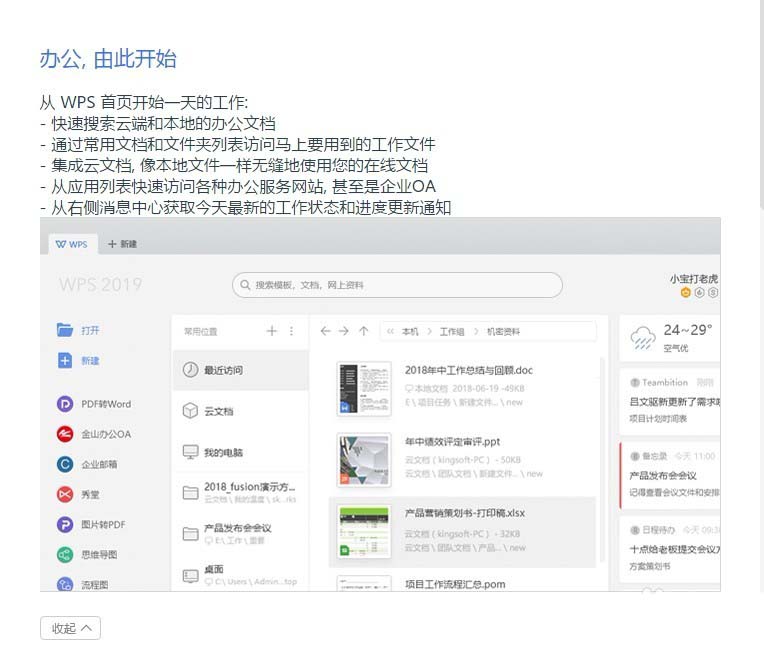
从 WPS 首页开始一天的工作:
- 快速搜索云端和本地的办公文档
常用位置处可快速搜索云端和本地的办公文档,切换时只需单击鼠标轻点对应的图标,即可快速切换到对应的文档存储位置,如下图所示:
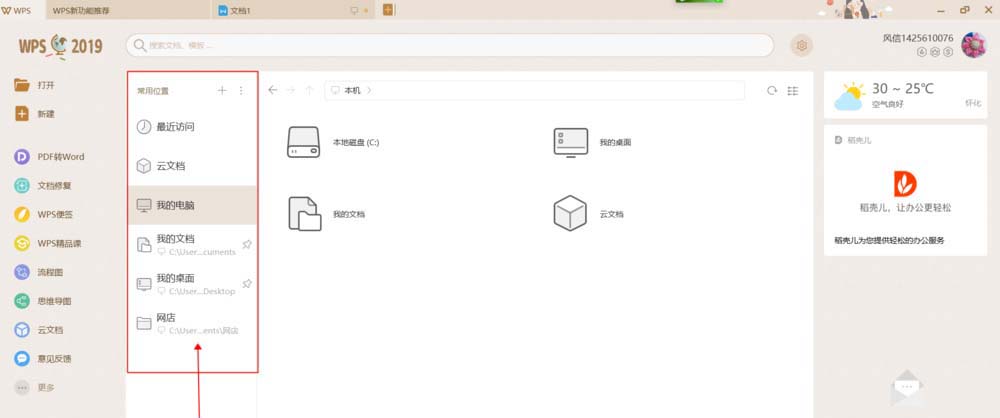
- 通过常用文档和文件夹列表访问马上要用到的工作文件
通过常用文档和文件夹列表,可快速打开要用的工作文件,如下图所示:

- 集成云文档,像本地文件一样无缝地使用您的在线文档
当你需要在办公场所与家庭之间进行二地交递工作时,不用再用U盘去拷贝文档了,只要将文档保存在云文档中即可,借助云文档,你可以轻松访问保存在云文档的文档了。
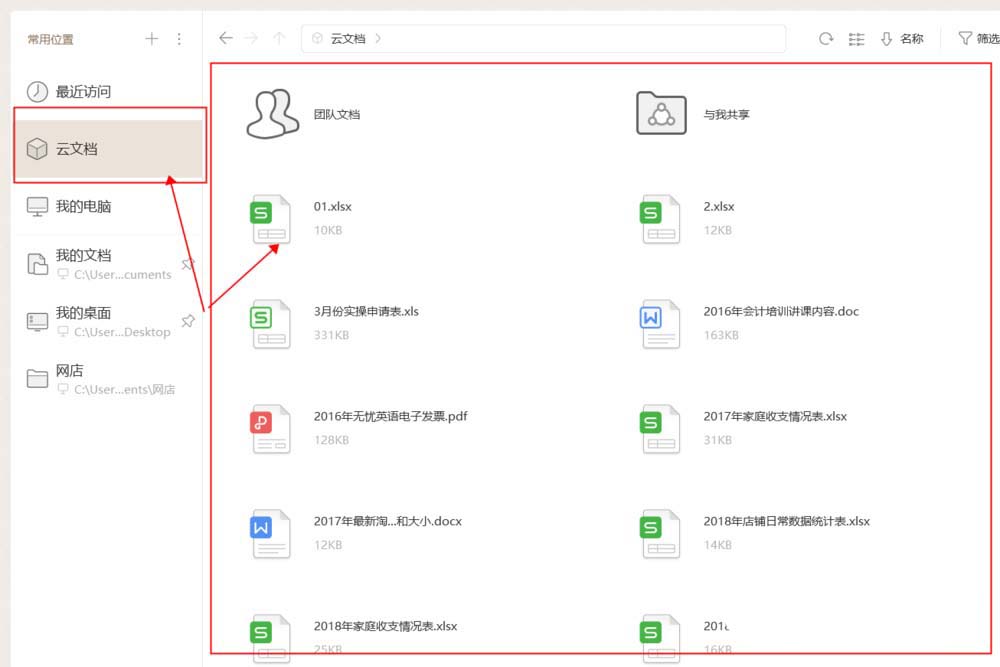
- 从应用列表快速访问各种办公服务网站,甚至是企业OA
应用列表中,可以让我们快速访问各种办公服务网站,当然前提是你自己有将各种服务网站快捷方式放在了应用列表模块中了。我们可以通过应用列表中“更多”字样处随时添加自己所需要的网站。
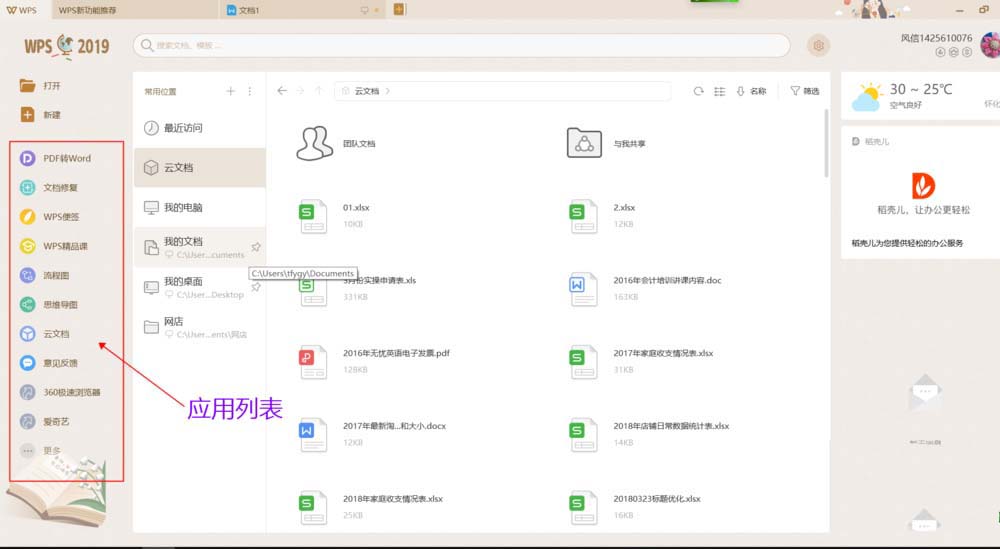
- 从右侧消息中心获取今天最新的工作状态和进度更新通知
在这里可以轻松获取当天最新的工作状态和进度更新通知。
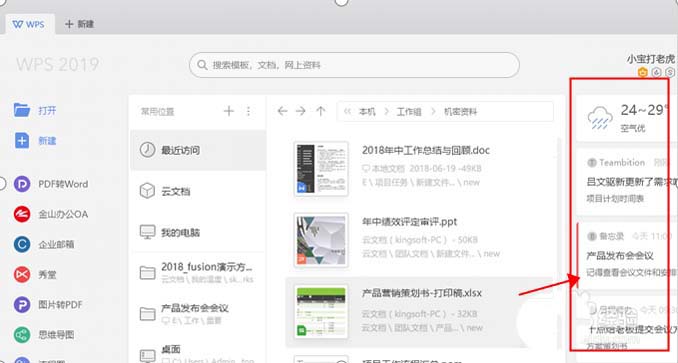
2、一个账号,随心访问
通过登陆 WPS 账号,您可以随时随地通过多台设备访问您的办公环境。
- 通过 WPS 云文档服务,跨设备访问您的最近使用文档和各种工作数据
- 使用 WPS 账号直接登录使用“WPS便签”、“秀堂H5”、”稻壳模板”等各种在线办公服务
- 各个账号的数据独立加密存储,保护您的私密数据
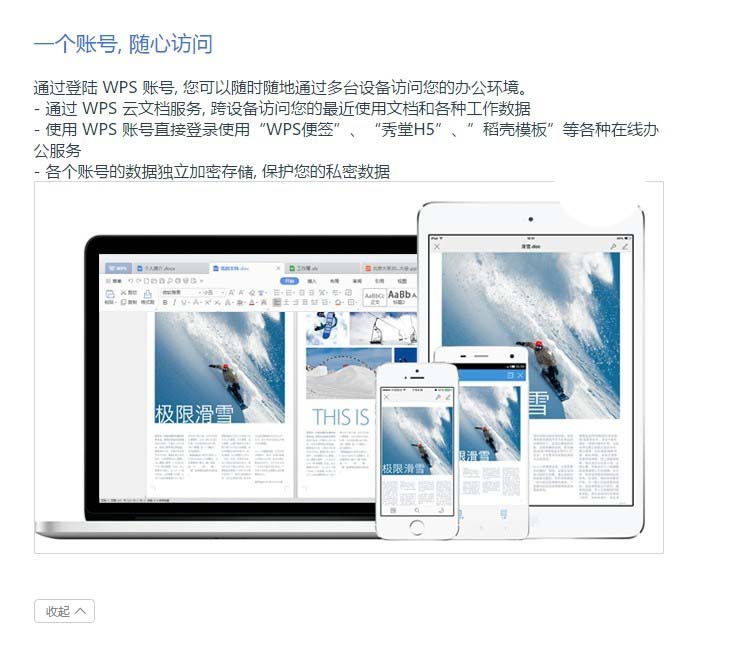
3、扩充文档格式支持,全面覆盖办公需求
- 新增完整的 PDF 文档支持,助您轻松阅读、转换和批阅 PDF 文档
- 新增在线思维导图,帮你记录和整理创意和思路
- 新增在线流程图,绘制复杂流程图、组织结构图等更加方便美观
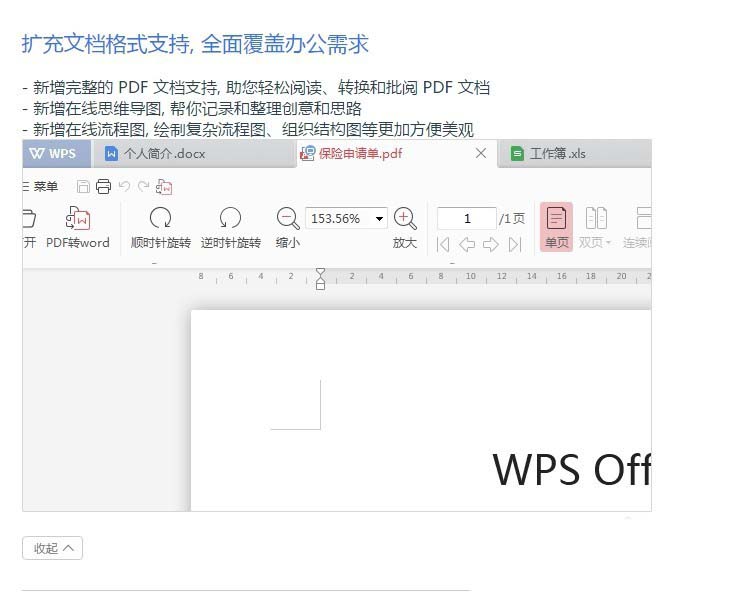
4、合而为一,自由管理标签
- 可以将不同类型的文档标签组织到同一窗口中, 不再被组件类型所阻隔
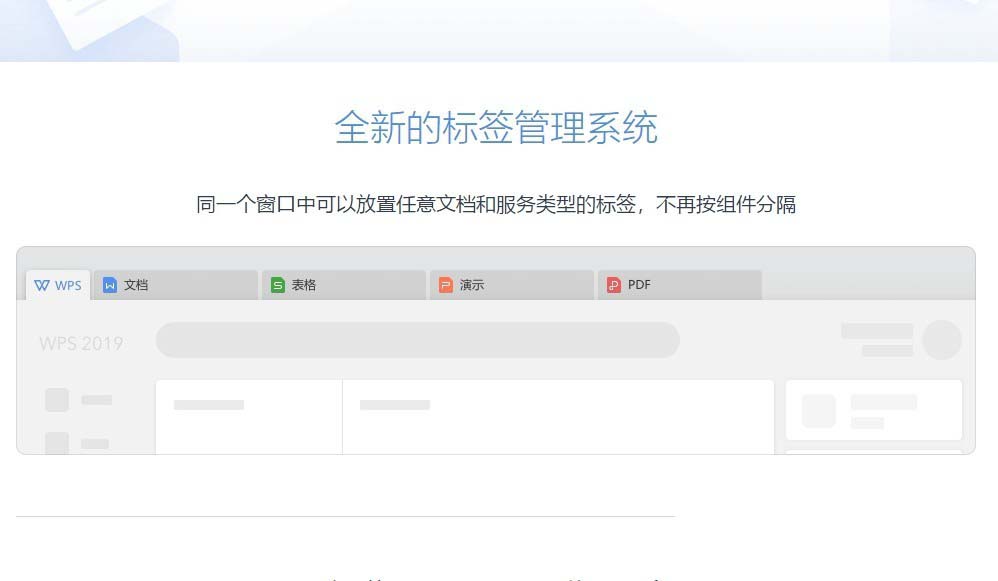
所有标签都可以按工作需要拖放拆分和合并
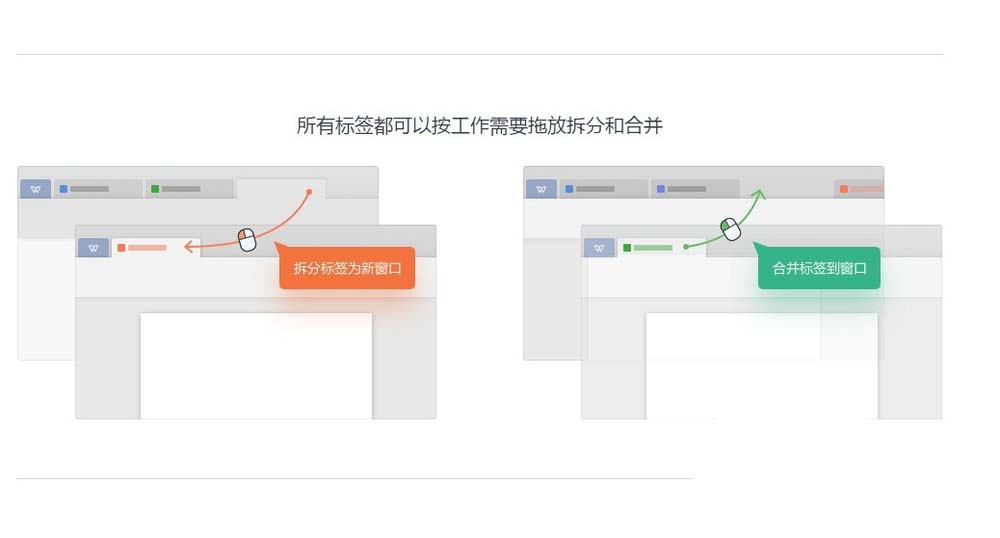
- 文档太多? 只需将不同任务的标签拖出,即可创建新窗口放置它门
- 需要比较文档? 拖出来左右放置即可快速对照
对于习惯以前窗口管理方式的用户,可以切换回“多组件模式”
请在首页点击齿轮图标进入“设置”, 点击“切换窗口管理模式”后选择“旧版多组件模式”。
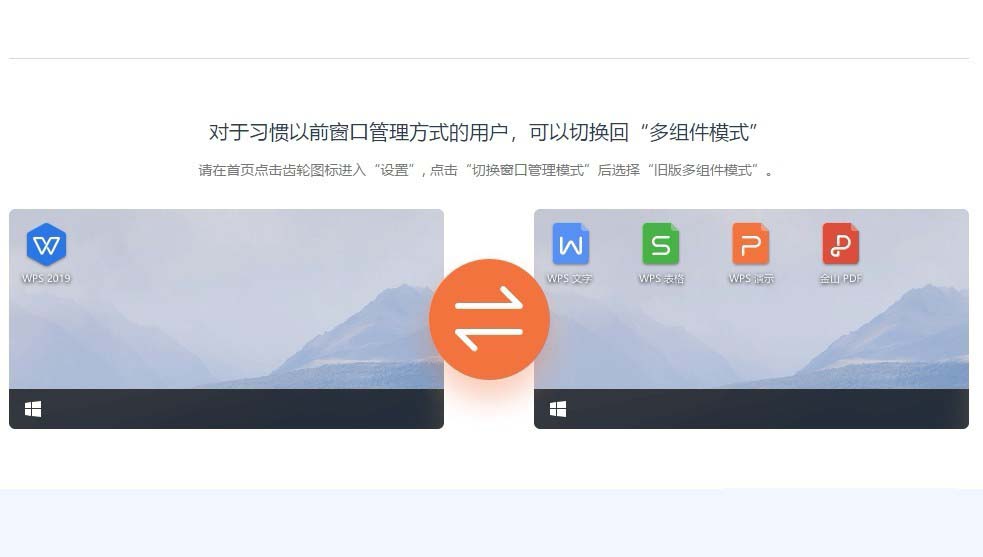
- 需要在不同任务的不同标签集间切换? 将标签列表保存成工作区即可
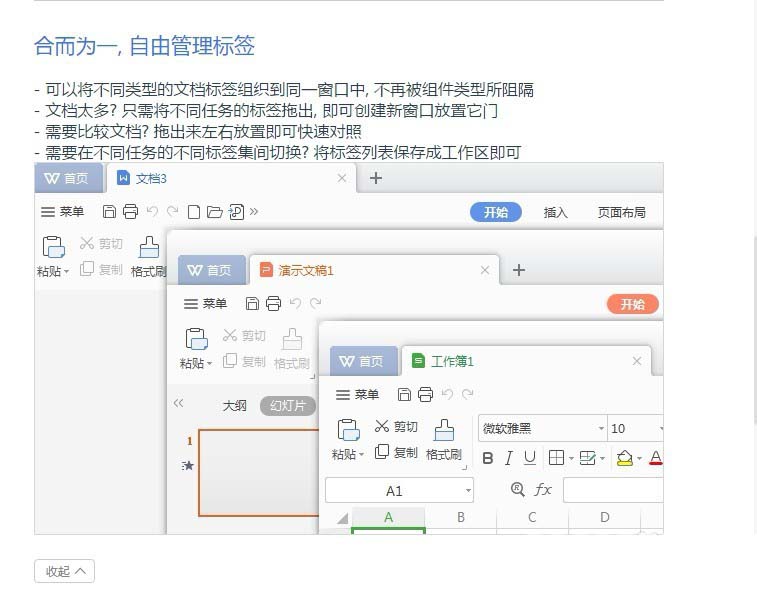
5、全新界面,多款皮肤任您选择
- 倾力打造的默认界面皮肤,为您提供一个舒适清爽的办公环境
- 我们还为您准备了多款皮肤,总有一款合您心意
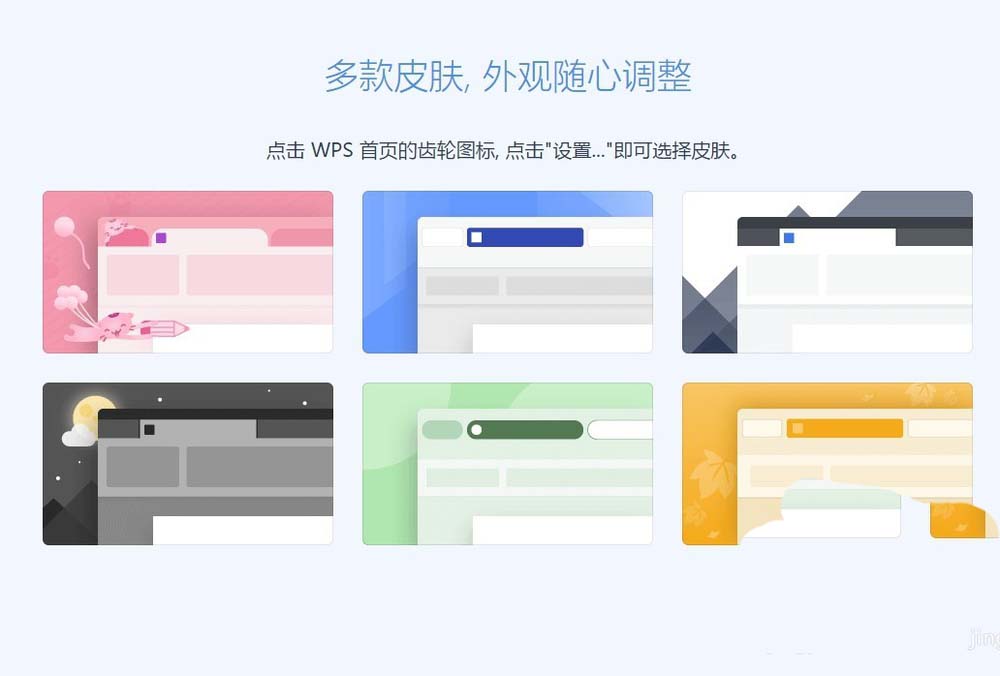
- 对皮肤都不满意? 还可以自定义界面字体和窗口背景,个性化你的 WPS
- 高分辨率屏幕支持,告别放大镜,图标更大更清晰

6、强化稳定性,保证数据安全
- 全新程序框架,更加稳定可靠
- 隔离不同文档应用,避免部分崩溃时影响其它文档数据
- 独立备份中心,支持云端备份, 轻松找回不同时间和设备上的备份数据
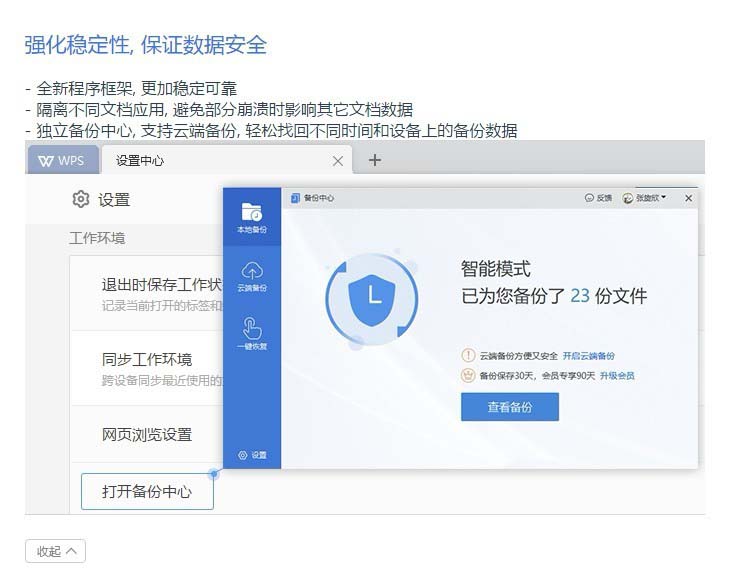
7、多人协同编辑,协作无障碍
- 一键切换协同编辑模式,快速进入协作状态
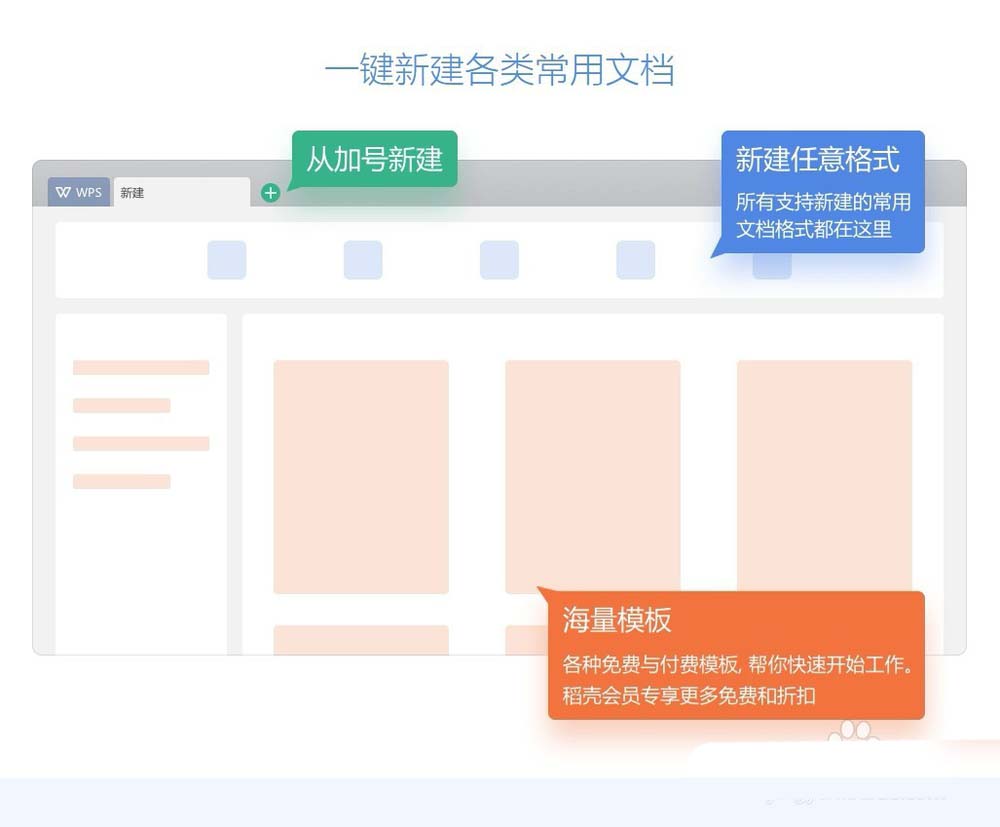
- 多人实时在线协作,避免文件来回流转的版本冲突
- 基于 Web 的协作环境,任何设备都能加入编辑. 文档格式完全兼容
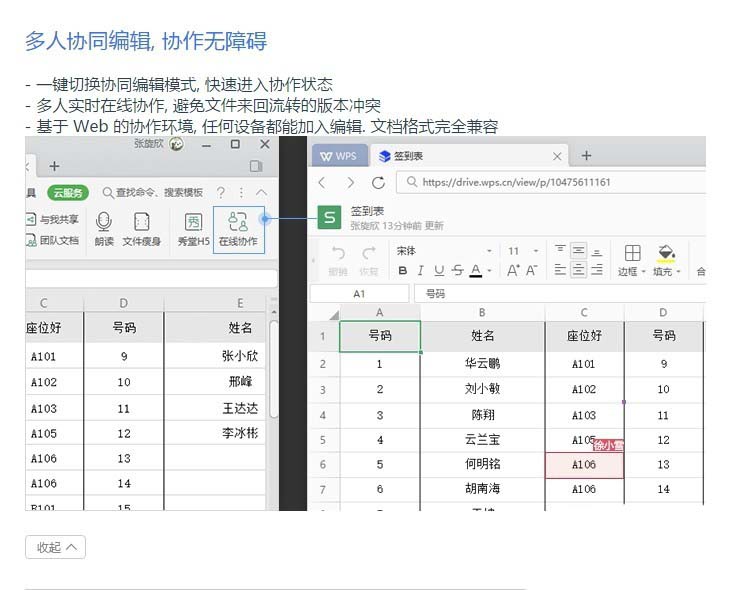
8、AI助手,辅佐您高效办公
- 一键美化,智能优化演示文稿版式和视觉呈现
- 智能校对,通过大数据智能识别和更正文章中的字词错误
以上就是wps2019新增功能汇总,希望大家喜欢,请继续关注脚本之家。
相关推荐: